Le débogage USB est un bon moyen pour débloquer votre Samsung Galaxy A5 et donner accès aux fichiers système depuis un pc. Il vous sera rarement utile d’activer le débogage USB parce que il nécessite des connaissances spécifiques en code Android. Par moment il sera utile los d’un oubli de mot de passe ou bien de schéma. Découvrez dans ce tutoriel pourquoi c’est intéressant de déboguer votre Samsung Galaxy A5 et comment le faire. Puis vous verrez comment utiliser les outils ADB pour supprimer un mot de passe par exemple. Finalement nous vous expliquerons comment désactiver le débogage USB si vous voulez sécuriser à nouveau votre Samsung Galaxy A5.
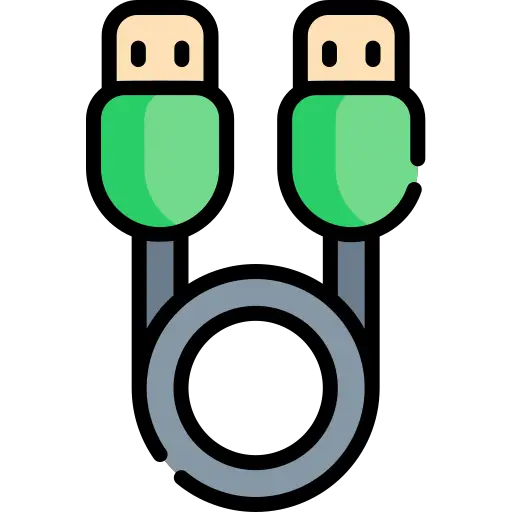
C’est quoi le débogage USB sur un appareil android?
Le débogage est une option souvent dédiée aux développeurs android qui donne la possibilité d’avoir accès aux fichiers racines de votre Samsung Galaxy A5. Tout cela correspond à des lignes de commandes directes vers les applications. Le débogage donne accès aux outils ADB (Android Debug Bridge). À titre d’exemple l’ADB permet de créer un pont entre votre ordinateur portable et votre android. Vous pouvez de fait supprimer une ligne de commande de l’OS d’Android ou bien modifier une appli.
Attention, il est risqué de manipuler le débogage USB au niveau de la sécurité mais aussi pour le bon fonctionnement de votre téléphone android. De plus les fabricants de votre Samsung Galaxy A5 peuvent enlever la garantie si votre OS a été modifié.
Comment faire pour activer le débogage USB dans votre Samsung Galaxy A5?
Pour pouvoir activer votre débogage USB dans votre Samsung Galaxy A5, vous allez devoir accéder aux paramètres de votre Samsung Galaxy A5. Vous pourrez noter le numéro de Build version autre part. Tout simplement car le jour où votre smartphone sera bloqué vous ne pourrez pas voir les paramètres ou même débloquer votre smartphone.
Activer le débogage USB sur Android
- Ouvrez les paramètres de votre Samsung Galaxy A5
- Puis sélectionnez A propos du téléphone
- Puis sélectionnez Informations sur le logiciel
- Trouvez N° de Version et cliquez ensuite dessus 7 fois sans arrêt
- Débloquer votre Samsung Galaxy A5 en réalisant le schéma ou en tapant le code PIN ou mot de passe
- Le mode développeur s’active
- Vous pouvez voir de fait Options pour les développeurs dans les paramètres Système de votre androïd
- Cliquez sur Options pour les développeurs et Cliquer sur le mode débogage USB
C’est fait votre Samsung Galaxy A5 est activé pour le débogage USB
Pourquoi le débogage USB ne marche pas?
Dans le cas où l’option pour les développeurs ne s’affiche pas, probablement vous n’avez pas cliquez 7 fois sur la bonne ligne de la version d’android. Essayez de cliquez 7 fois sur différentes lignes. Ce que vous recherchez peut s’appeler différemment N° de version et aussi Build version ou bien N° de Build .
Comment faire pour lancer les outils ABD sur Samsung Galaxy A5 après un débogage USB?
Une fois le débogage USB actif vous pourrez ainsi communiquer entre votre ordinateur portable et votre Samsung Galaxy A5. Au préalable toute chose, il vous faut télécharger Android studio et Fast boot dans votre ordinateur portable.
Etapes pour pouvoir utiliser ADB et à titre d’exemple supprimer un mot de passe ou schéma oubliés
- Connectez votre Samsung Galaxy A5 à votre ordinateur portable via USB
- Ouvrez le logiciel ADB ou plutôt la fenêtre de commande
- Écrire adb shell rm /data/system/gesture. key
- Et ensuite Entrée
- Redémarrez votre Samsung Galaxy A5
- En redémarrant vous pouvez personnaliser un nouveau mot de passe ou bien schéma
Si vous voulez débloquer votre Samsung Galaxy A5 sans utiliser le débogage, lisez nos articles. Vous pouvez trouver une multitude de méthodes pour pouvoir déverrouiller votre Samsung Galaxy A5 en cas de schéma oublié ou débloquer votre Samsung Galaxy A5 en cas de mot de passe oublié.
Quelle est la méthode pour enlever le mode débogage USB?
La technique pour pouvoir désactiver l’option débogage USB est très facile.
- Ouvrez les paramètres de votre Samsung Galaxy A5
- Cliquez sur Options pour les développeurs
- Retirer l’option débogage USB
Dans le cas où vous souhaitez d’autres tutoriels sur votre Samsung Galaxy A5, nous vous invitons à consulter les autres articles de la catégorie : Samsung Galaxy A5.
